Epson Stylus Photo RX520: Печать с цифровой камеры
Печать с цифровой камеры: Epson Stylus Photo RX520
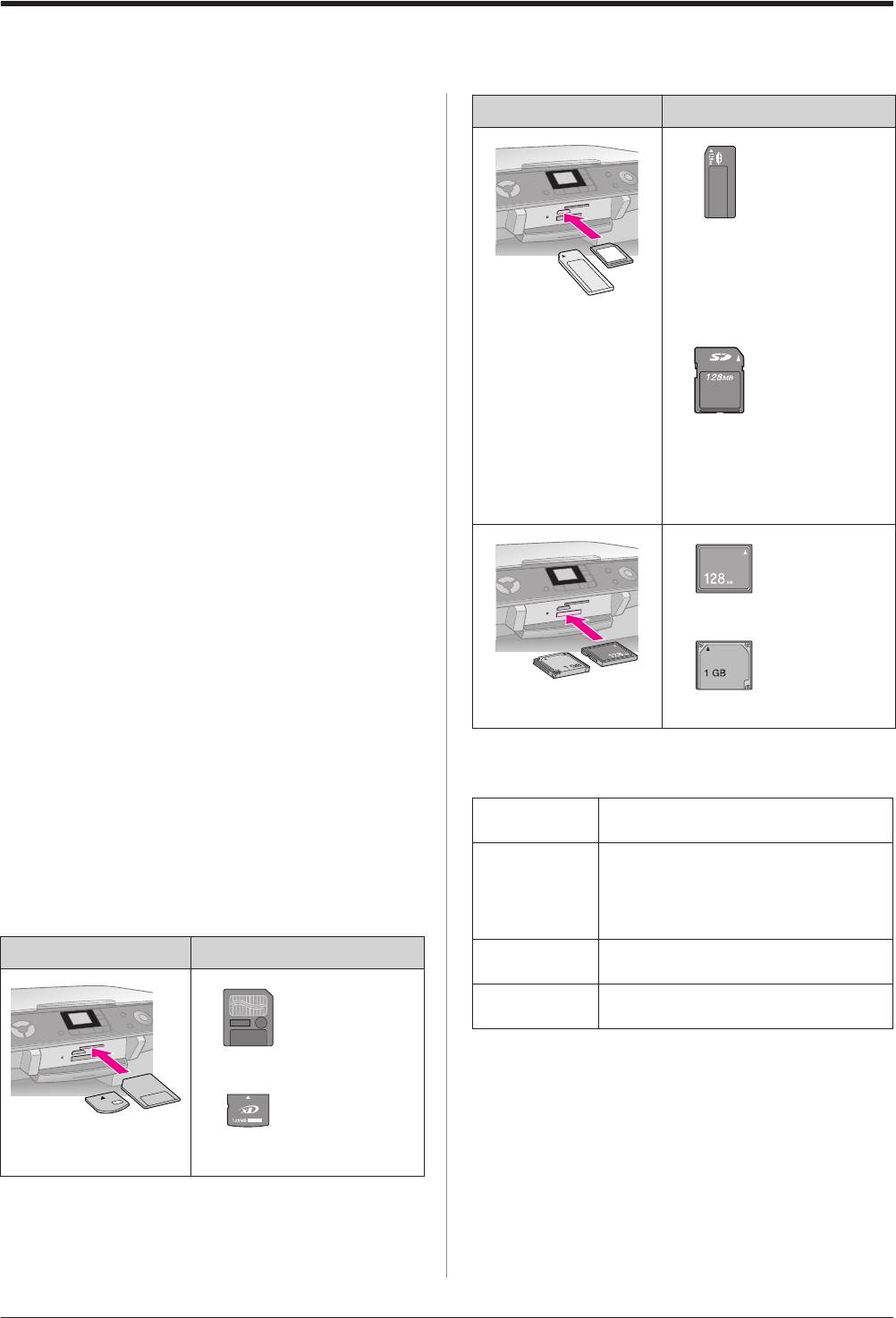
Печать с цифровой камеры
Вы можете напечатать фотографии с карты памяти,
Слот Тип карты
извлеченной из цифровой камеры и вставленной
в EPSON STYLUS PHOTO RX. Если у вас есть камера,
поддерживающая технологии PictBridge или USB
Direct Print, вы можете подключить ее напрямую
к EPSON STYLUS PHOTO RX с помощью кабеля USB;
& стр. 15.
Memory Stick
Memory Stick PRO
MagicGate Memory Stick
После того как вы вставили карту памяти в устройство,
MagicGate Memory Stick Duo*
вы можете выбрать нужные фотографии, просматривая
Memory Stick Duo*
Memory Stick PRO Duo*
их на ЖК-дисплее, либо напечатать, а затем
сканировать индексную страницу.
Примечание:
Если ваша цифровая камера поддерживает технологию DPOF
(Digital Print Order Format), вы можете выбрать фотографии
для печати, когда карта памяти все еще вставлена в камеру;
SD Card
& стр. 12.
MultiMedia Card
miniSD™ Card*
См. следующие разделы:
*Требуется адаптер
■ «Поддерживаемые карты памяти и варианты
установки» на стр. 10
■ «Установка карты памяти» на стр. 11
■ «Печать снимков» на стр. 11
■ «Печать с индексной страницы» на стр. 13
■ «Подключение цифровой камеры» на стр. 15
О копировании файлов с карты памяти, вставленной
в EPSON STYLUS PHOTO RX, на компьютер
см. в Руководстве пользователя.
Убедитесь, что фотографии, сохраненные на карте
памяти, соответствуют следующим требованиям.
Формат
DCF (Design rule for Camera File system )
Поддерживаемые карты
носителя
версии 1.0 или 2.0
памяти и варианты установки
Формат файла Файлы изображений формата JPEG или DOS
FAT (FAT 12 или 16, один раздел), созданные
Вы можете использовать следующие типы карт памяти
цифровой камерой, совместимой с DCF
версии 1.0 или 2.0.
с устройством EPSON STYLUS PHOTO RX.
Поддерживает Exif версии 2.21.
Слот Тип карты
Размер
От 80
× 80 пикселей до 9200 × 9200 пикселей
изображения
Количество
До 999
файлов
Smart Media
xD-Picture Card
xD-Picture Card Type M
10 Печать с цифровой камеры
Compact Flash
Microdrive
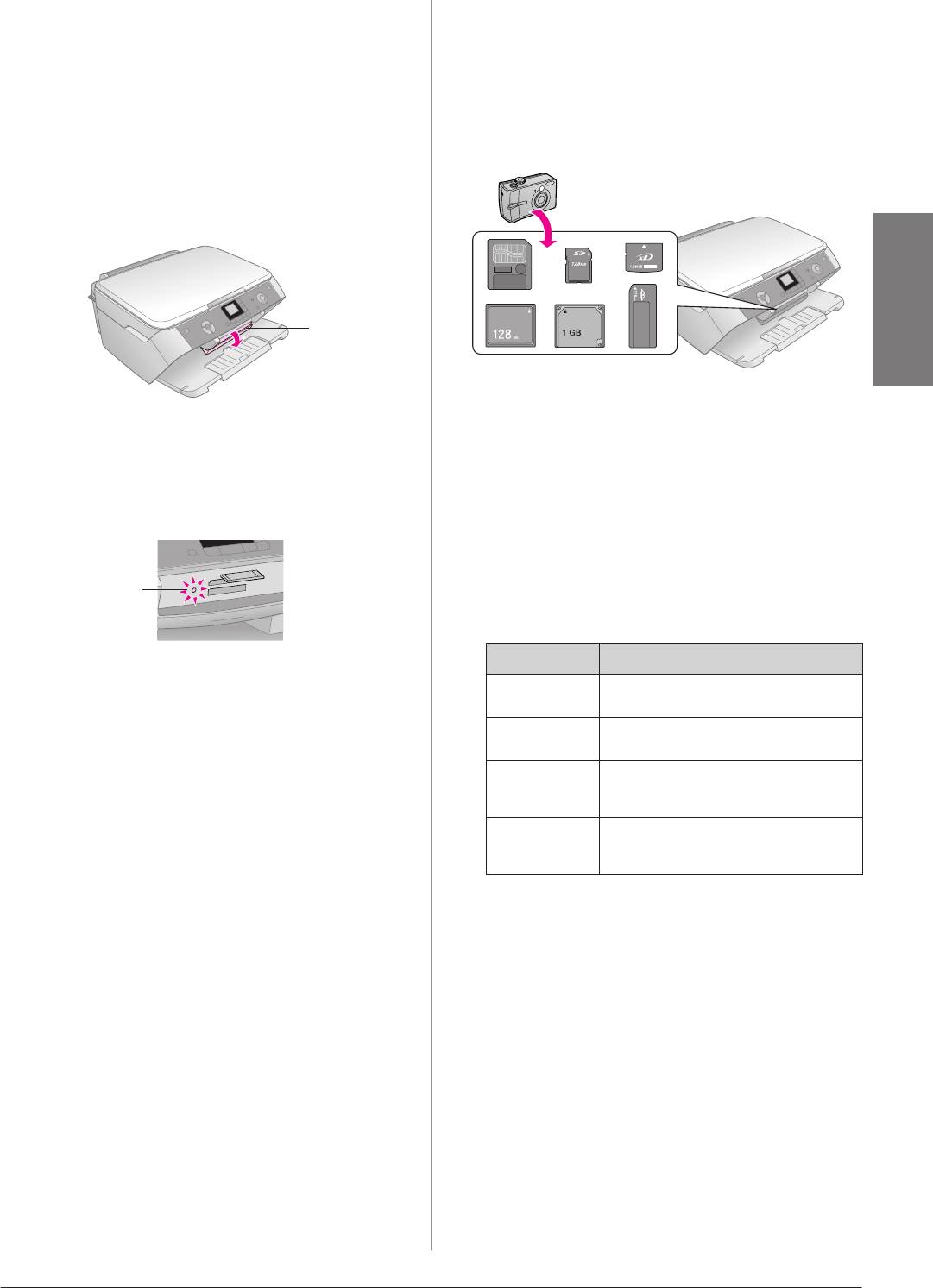
❏ Если на вашем компьютере установлена ОС Windows 2000
Установка карты памяти
или XP, никогда не выключайте EPSON STYLUS PHOTO RX
или не отсоединяйте кабель USB, пока установлена карта
Когда вы печатаете напрямую с карты памяти,
памяти. Иначе данные могут быть утеряны. Подробнее
желательно, чтобы устройство EPSON STYLUS PHOTO
читайте в интерактивном Руководстве пользователя.
RX не было подключено к компьютеру или компьютер
был выключен. В противном случае на печать будет
затрачено больше времени.
Печать снимков
1. Включите EPSON STYLUS PHOTO RX.
2. Опустите приемный лоток и затем откройте
крышку отсека для карт памяти.
Русский
После установки карты памяти вы можете:
3. Убедитесь, что индикатор карты памяти (рядом
■ просматривать и выбирать фотографии для печати;
со слотами) не горит и все слоты пустые.
Затем вставьте карту памяти; & стр. 10.
■ напечатать все фотографии с карты памяти или
только фотографии, содержащие информацию
Индикатор карты памяти замигает и останется
DPOF;
гореть.
■ напечатать индексную страницу фотографий,
сохраненных на карте памяти;
■ напечатать фотографии, выбранные на индексной
странице.
4. Закройте крышку отсека для карт памяти.
c Предостережение:
❏ Не пытайтесь силой вставить карту памяти в слот.
Карта вставляется в слот неполностью. В противном
случае вы можете повредить устройство, карту памяти
либо и то, и другое.
❏ Держите крышку отсека для карт памяти закрытой, когда
карта памяти вставлена. Таким образом вы защищаете
карту и слот от пыли и статического электричества.
В противном случае данные с карты памяти могут быть
утеряны либо устройство EPSON STYLUS PHOTO RX может
быть повреждено.
❏ Статический заряд может нарушить работу EPSON STYLUS
* Если на карте памяти содержится информация DPOF,
PHOTO RX.
вы не сможете напечатать все фотографии, пока
выбран режим Печатать все/PictBridge. Для печати
всех фотографий необходимо отключить информацию
Извлечение карты памяти
DPOF, когда карта памяти еще вставлена в цифровую
камеру.
1. Убедитесь, что все задания на печать выполнены
и индикатор карты памяти не мигает.
2. Опустите приемный лоток и откройте крышку
отсека для карт памяти.
3. Вытяните карту памяти из слота.
4. Закройте крышку слота для карт памяти.
c Предостережение:
❏ Не вынимайте карту памяти и не выключайте EPSON
STYLUS PHOTO RX, пока индикатор карты памяти мигает,
иначе данные с карты памяти могут быть утеряны.
Печать с цифровой камеры 11
Откройте
крышку
Индикатор
карты памяти
Параметр Описание
Выборочная
Печать выбранных фотографий
печать
Печатать все/
Пачать всех фотографий с карты памяти
PictBridge*
либо фотографий с информацией DPOF
Печать
Печать индексной страницы всех
индекса
фотографий, сохраненных на карте
памяти
Выборочная
Печать фотографий, выбранных на
печать с
индексной странице
индекса
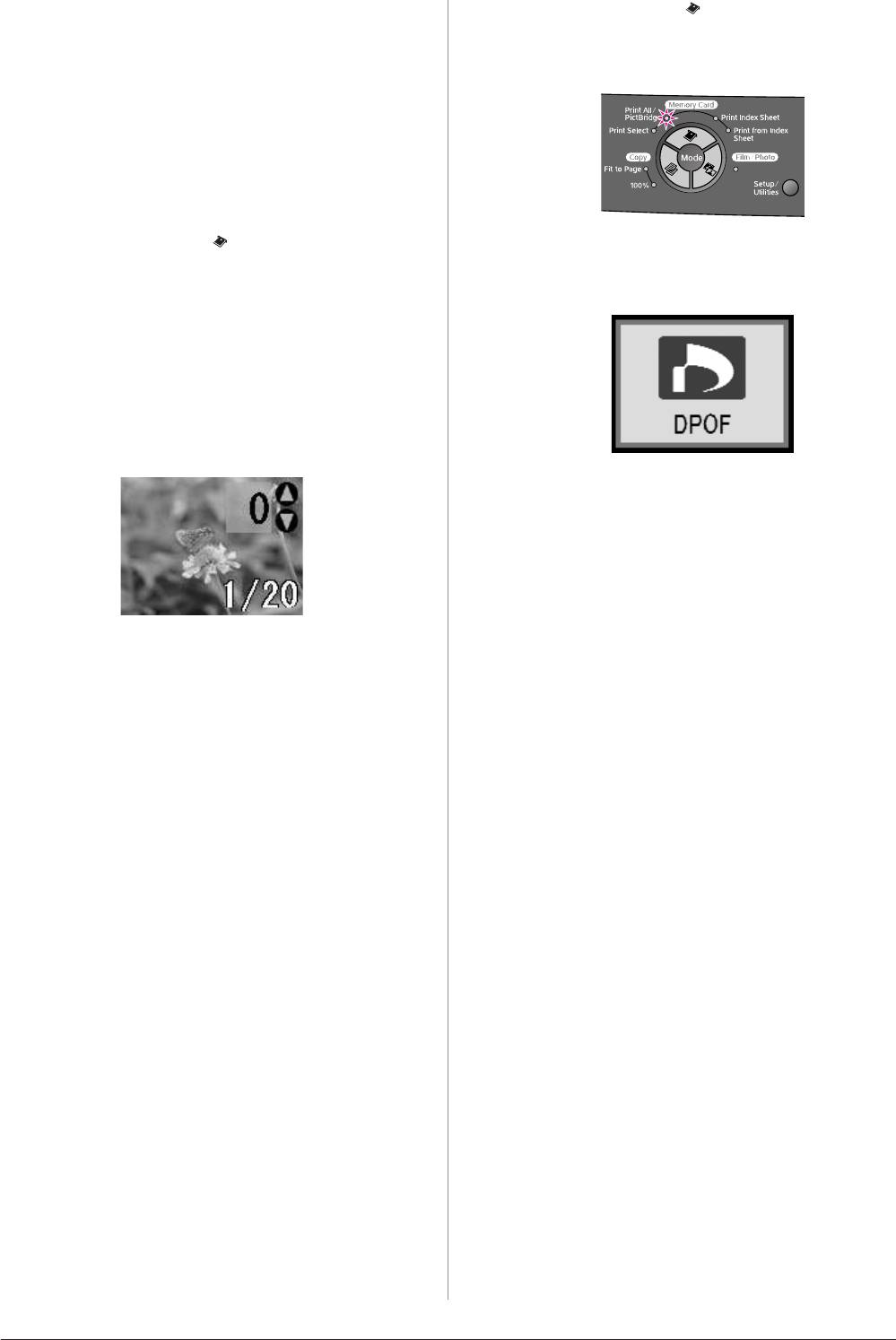
Печать выбранных фотографий
3. Нажимайте на кнопку Карта памяти, пока не
загорится индикатор режима Печатать все/
Выполните нижеследующие инструкции, чтобы
PictBridge.
выбрать фотографии на карте памяти, которые вы
хотите напечатать.
1. Вставьте карту памяти (& стр. 11).
2. Загрузите бумагу нужного размера (& стр. 4).
Загружайте столько листов, сколько хотите
напечатать фотографий.
3. Нажимайте на кнопку Карта памяти, пока не
загорится индикатор Выборочная печать.
Если карта памяти содержит информацию DPOF,
появится следующий экран.
Примечание:
Если ваша камера поддерживает технологию DPOF, вы
можете с помощью камеры предварительно выбрать
нужные фотографии для печати и количество копий.
& стр. 12.
В зависимости от данных на карте памяти появится
соответствующий экран, похожий на приведенный
ниже:
Примечание:
Если данные на карте памяти не содержат информации
DPOF, вы сможете задать число копий фотографий,
сохраненных на карте памяти, которые вы хотите
напечатать.
4. На панели управления выберите тип и размер
загруженной бумаги.
4. Кнопками l и r выберите фотографию,
5. Нажмите на кнопку x Start (Пуск).
а кнопками d и u задайте число копий.
Примечание:
Для остановки копирования нажмите на кнопку
5. На панели управления выберите тип и размер
y Stop/Clear (Стоп/Сброс).
загруженной бумаги.
6. После завершения печати аккуратно выньте карту
6. Чтобы начать печать, нажмите на кнопку x Start
памяти из слота.
(Пуск).
Примечание:
Для отмены печати нажмите на кнопку y Stop/Clear
(Стоп/Сброс).
7. После завершения печати аккуратно выньте карту
памяти из слота.
Печать всех фотографий или
фотографий с информацией DPOF
Выполните следующие шаги, чтобы напечатать по
одной копии всех фотографий с карты памяти либо
чтобы напечатать те фотографии, которые были
предварительно выбраны с помощью функции DPOF
в цифровой камере.
1. Вставьте карту памяти (& стр. 11).
2. Загрузите бумагу нужного размера (& стр. 4).
Загружайте столько листов, сколько хотите
напечатать фотографий.
12 Печать с цифровой камеры
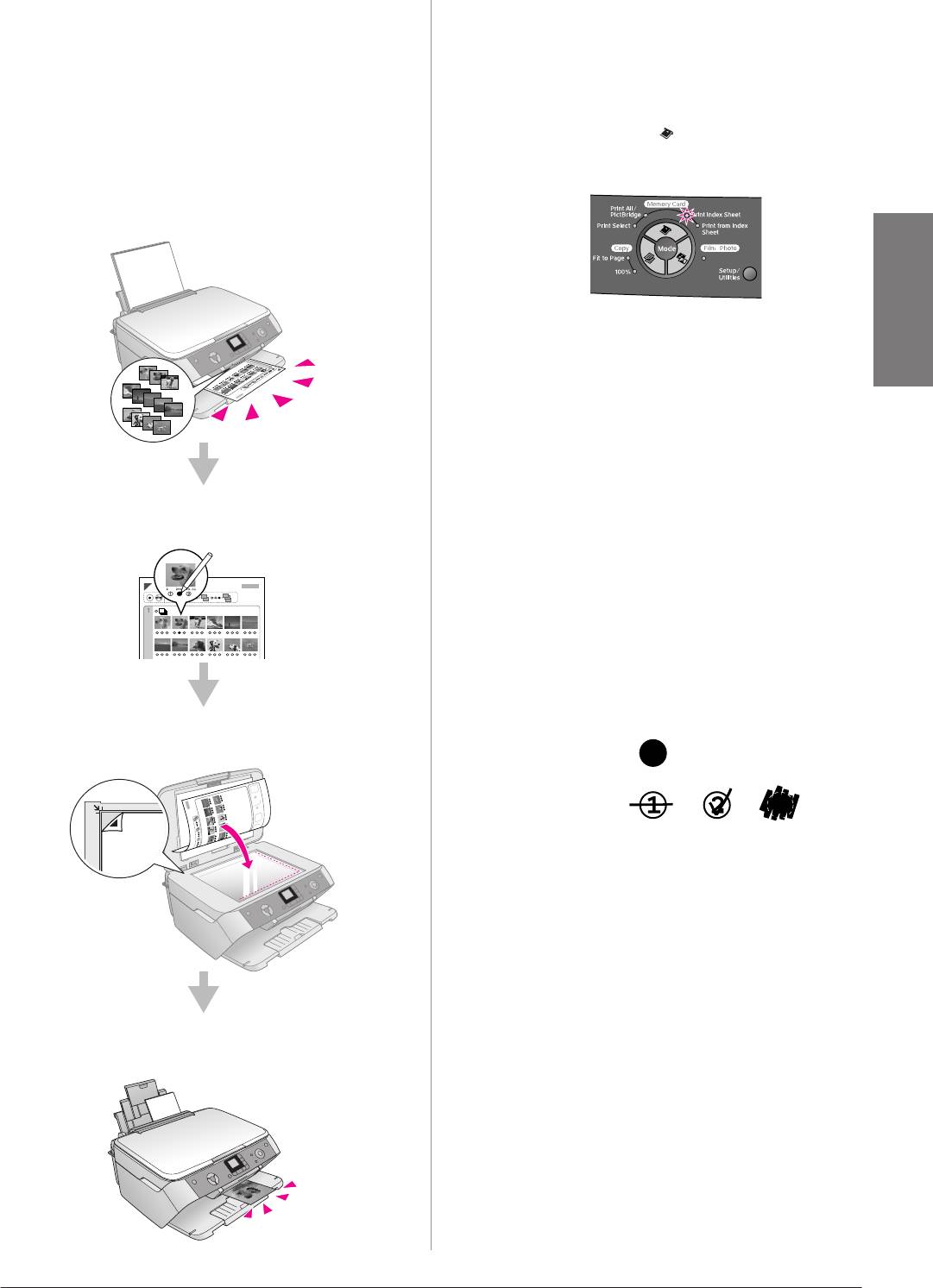
Печать с индексной страницы
Печать индексной страницы
1. Загрузите несколько листов простой бумаги
Описание печати с индексной страницы
формата A4. (Если на карте памяти сохранено
более 36 фотографий, вам понадобится более одной
Вы можете напечатать индексную страницу с миниатюрами
страницы для печати индекса.)
всех фотографий, сохраненных на карте памяти.
Затем отметьте те фотографии, которые хотите напечатать,
2. Нажимайте на кнопку Карта памяти, пока не
отсканируйте страницу, и EPSON STYLUS PHOTO RX
загорится индикатор режима Печать индекса.
автоматически напечатает выбранные фотографии.
Печать индексной страницы.
3. Нажмите на кнопку x Start (Пуск), чтобы
Русский
напечатать индексную страницу.
Примечание:
Для отмены печати нажмите на кнопку y Stop/Clear
(Стоп/Сброс). Если на карте памяти сохранено много
фотографий, потребуется некоторое время, чтобы
началась печать.
Выбор фотографий на индексной странице
Выбор фотографий на индексной странице.
На отпечатанной индексной странице отметьте
черным карандашом те фотографии, которые хотите
напечатать.
■
Заштрихуйте один из кружков с цифрой, обозначающей
число копий, под каждой фотографией (1, 2, или 3).
■
Если вы хотите напечатать все фотографии по одной
копии, заштрихуйте кружок All в верхней части
страницы.
Сканирование индексной страницы.
Убедитесь, что для каждой фотографии правильно
заштрихован только один кружок. Иначе при сканировании
устройство не сможет определить ваш выбор.
Печать выбранных фотографий.
Печать с цифровой камеры 13
Правильно:
Неправильно:
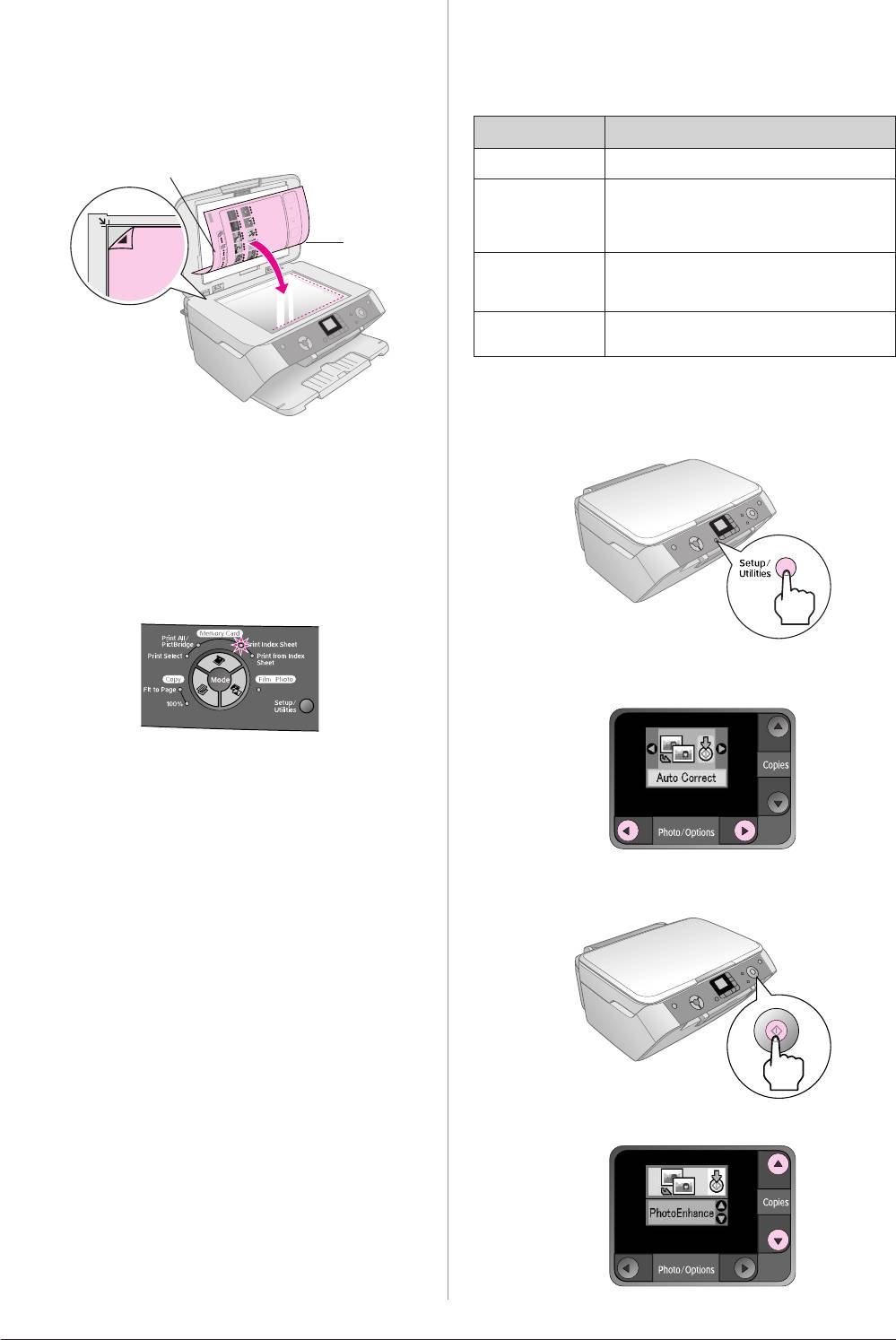
Сканирование индексной страницы
Выбор автокорреции
и печать
С помощью автокоррекции вы можете откорректировать
1. Положите индексную страницу на планшет
фотографии, используя P.I.M. либо данные Exif с вашей
в верхний левый угол лицевой стороной вниз так,
цифровой камеры, либо настройку PhotoEnhance.
чтобы верх страницы был выровнен относительно
левого края планшета.
* Эти режимы будут выбраны автоматически, если
фотографии содержат информацию P.I.M. или данные Exif.
1. Нажмите на кнопку Настройка/Сервис.
2. Закройте крышку сканера.
3. Загрузите бумагу нужного размера (& стр. 4).
Загружайте столько листов, сколько хотите
напечатать фотографий.
4. Убедитесь, что горит индикатор Выборочная
печать с индекса.
2. Кнопками l и r выберите автокоррекцию, как
показано ниже.
5. На панели управления выберите тип и размер
загруженной бумаги.
6. Чтобы начать печать, нажмите на кнопку x Start
(Пуск).
3. Нажмите на кнопку x Start (Пуск), чтобы
Примечание:
подтвердить выбор.
❏ Для остановки печати нажмите на кнопку y Stop/Clear
(Стоп/Сброс).
❏ Если у вас несколько индексных страниц, подождите,
пока EPSON STYLUS PHOTO RX завершит печать.
Затем повторите операции сканирования и печати
для каждой дополнительной страницы.
7. После завершения печати аккуратно выньте карту
памяти из слота.
4. Кнопками u и d выберите нужный режим.
14 Печать с цифровой камеры
Верх
Низ
Параметр Описание
OFF (Выкл.) Печать без автоматической коррекции
P.I.M.* Печать с применением функции PRINT Image
Matching. Если фотографии не содержат
данных P.I.M., попробуйте печать с
функцией PhotoEnhance
PhotoEnhance Автоматическая печать улучшенных
фотографий. Требует больше времени,
но обеспечивает лучшее качество
Exif*
Печать с применением функции Exif Print.
Обеспечивает высококачественные отпечатки
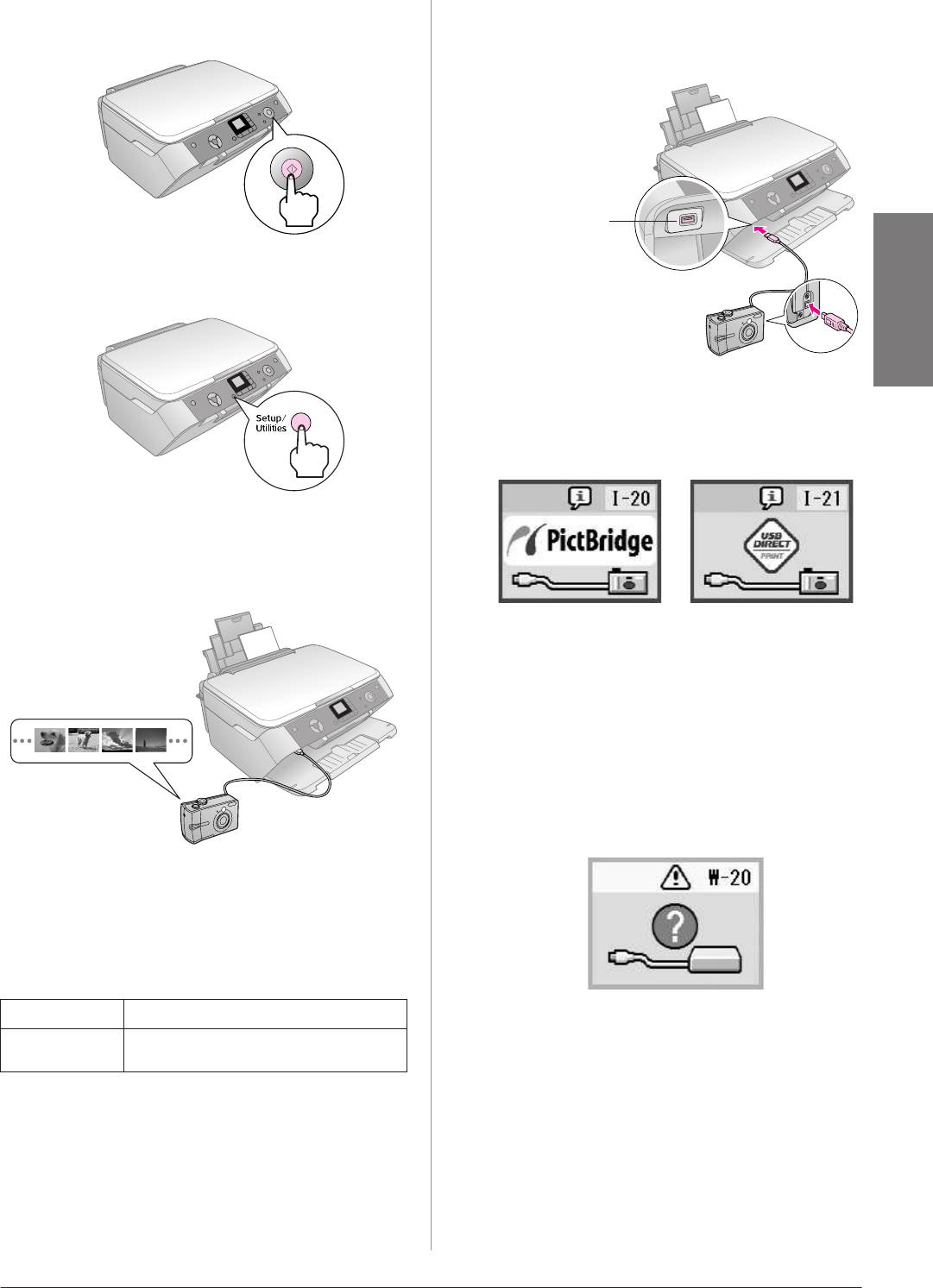
5. Нажмите на кнопку x Start (Пуск), чтобы
4. Подсоедините поставляемый с цифровой камерой
подтвердить выбор.
кабель USB к разъему для внешних устройств USB
на устройстве EPSON STYLUS PHOTO RX.
6. Нажмите на кнопку Настройка/Сервис, чтобы
вернуться в предыдущий режим.
Русский
5. Убедитесь, что камера включена, индикатор
Печатать все/Pict Bridge горит,
а на ЖК-дисплее отображен один из следующих
значков.
Подключение цифровой
камеры
6. С помощью камеры выберите нужные
фотографии, выполните необходимые настройки
и затем напечатайте их. Подробную информацию
о камере см. в документации к ней.
Примечание:
❏ Если ваша камера не совместима с PictBridge или USB
Direct Print, на ЖК-дисплее появится следующий
значок. Epson не может гарантировать
совместимость со всеми камерами.
Технологии PictBridge и USB Direct Print позволяют
печатать фотографии с цифровой камеры, напрямую
подключенной к устройству.
Убедитесь, что ваши фотографии отвечают следующим
требованиям.
Формат файла JPEG
❏ Некоторые из настроек цифровой камеры могут не
отразиться на отпечатке.
Размер
от 80
× 80 пикселей до 9200 × 9200 пикселей
изображения
❏ В зависимости от настроек EPSON STYLUS PHOTO RX
и цифровой камеры могут появляться различные
1. Убедитесь, что устройство EPSON STYLUS PHOTO RX
комбинации типа, размера бумаги и макета, которые
могут не поддерживаться.
в данный момент не печатает данные с компьютера.
2. Загрузите бумагу нужного типа; & стр. 4.
3. На панели управления выберите тип и размер
загруженной бумаги.
Печать с цифровой камеры 15
разъем для
подключения
внешнего
устройства USB
PictBridge USB DIRECT PRINT






